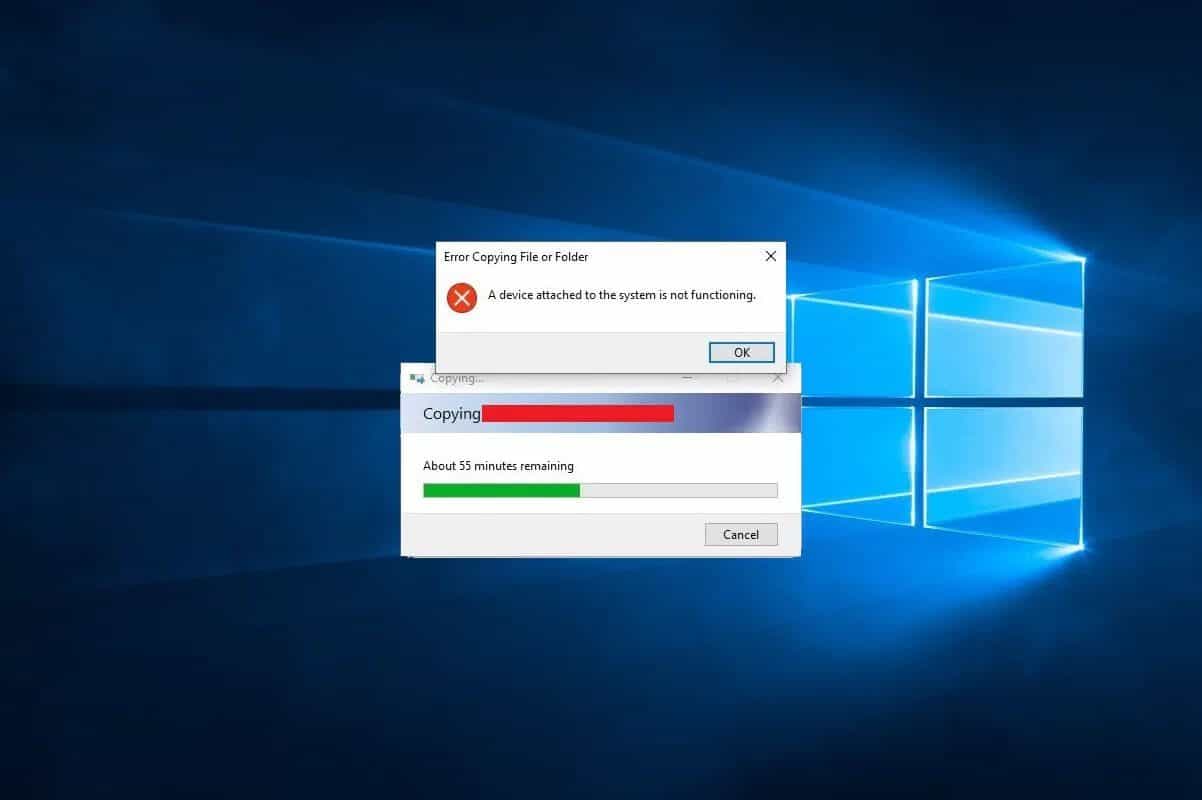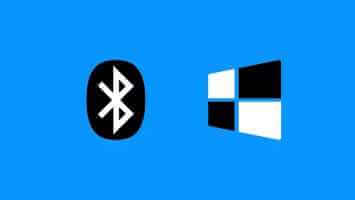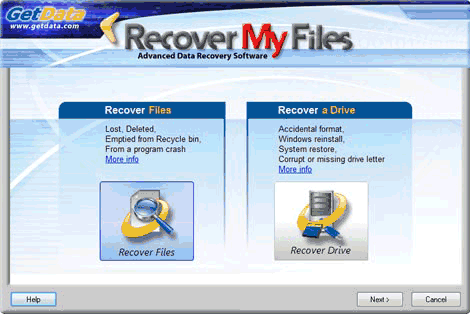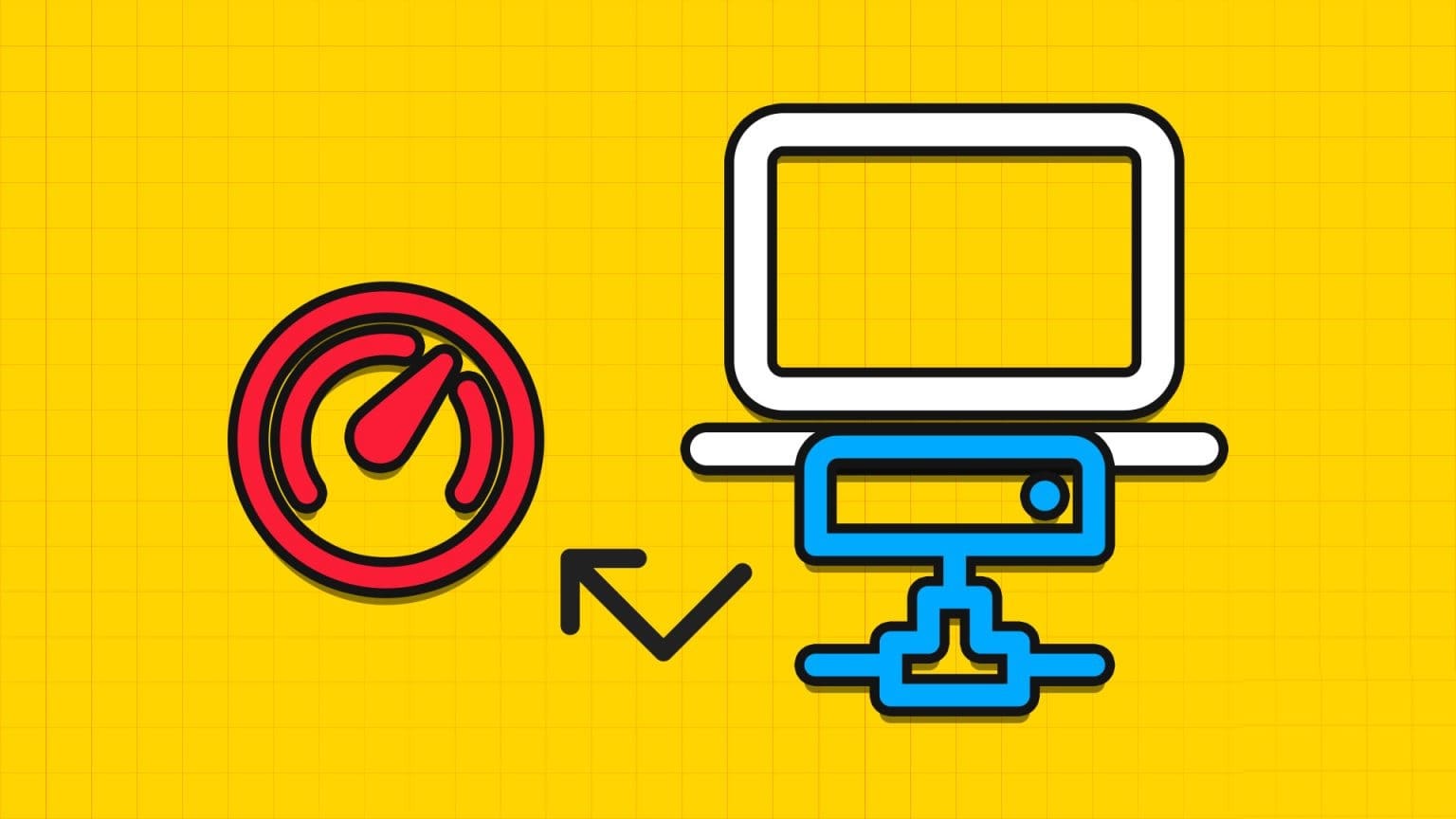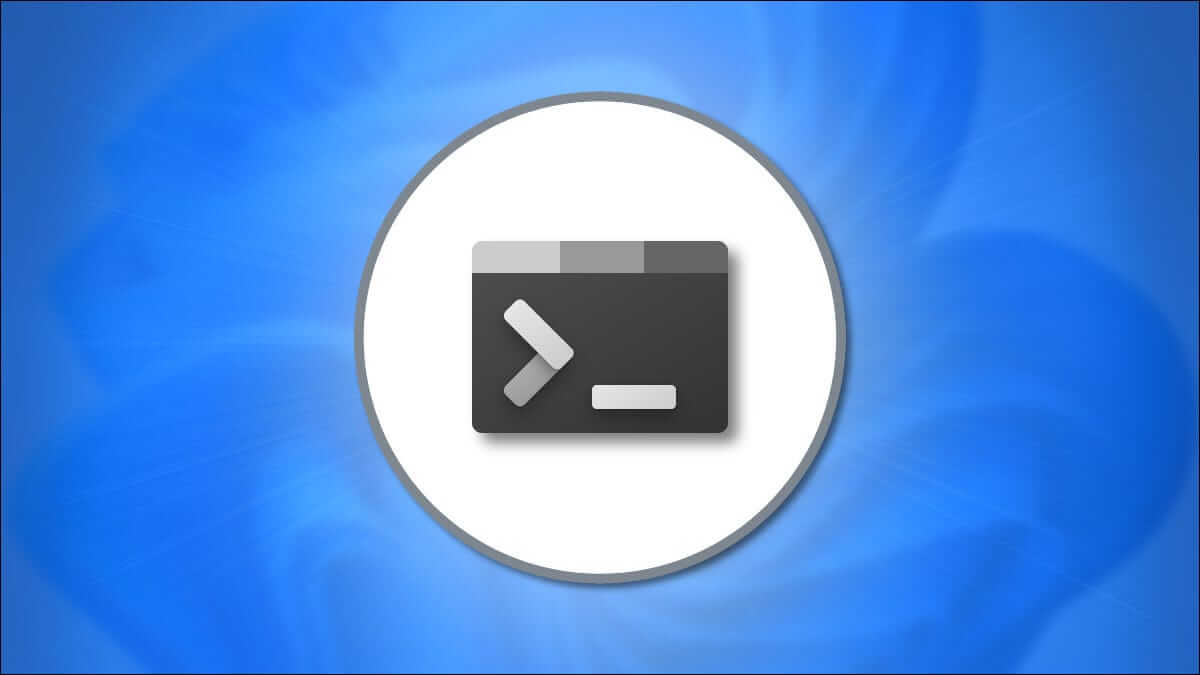Moderne datamaskiner har mange CPU-kjerner og mesteparten av tiden gjør Windows en perfekt jobb med å velge hvilken CPU som skal gjøre jobben. Du kan imidlertid løse noen ytelsesproblemer når du tilordner en spesifikk CPU-kjerne til en app, som er kjent som prosessorens "affinitet"-innstilling.

Hvorfor angir du prosessortilhørighet?
Det er mange grunner til at du kanskje vil angi prosessortilhørighet i Windows. Noen vanlige årsaker inkluderer:
- For å forbedre ytelsen: Ved å justere prosessortilhørigheten til en prosess, kan du sikre at den bare kjører på spesifikke prosessorer, noe som kan bidra til å forbedre ytelsen. For eksempel, hvis en prosess er avhengig av en bestemt prosessor, kan det å sette prosessoraffiniteten til den prosessoren hjelpe den til å kjøre mer effektivt.
- For å unngå konflikter: I noen tilfeller kan innstilling av prosessortilhørighet for en prosess bidra til å unngå konflikter med andre prosesser som kjører på systemet. For eksempel, hvis to prosesser prøver å bruke samme prosessor, kan innstilling av prosessortilhørighet for en av prosessene forhindre konflikter og forbedre den generelle systemytelsen.
- Slik feilsøker du problemer: Noen ganger kan innstilling av prosessortilhørighet for en prosess hjelpe deg med å feilsøke problemer knyttet til CPU-bruk eller ytelse. Ved å isolere en prosess fra spesifikke prosessorer kan du bedre forstå hvordan den påvirker systemet og identifisere potensielle problemer.

Hvis du bruker en av Intels nye hybrid-CPU-er, og starter med Alder Lake-modellene, kan det være lurt å bruke koprosessortilhørighet for å sikre at applikasjonen din kjører på riktig type kjerne. Spesielt Windows 10-brukere kan oppleve at CPU-planleggeren kan tilordne apper som trenger høy ytelse til E-core eller omvendt.
Hvis systemet ditt kjører en oppdatert versjon av Windows 10 eller en hvilken som helst versjon av Windows 11, er det lite sannsynlig at du vil støte på noen problemer. Imidlertid kan det hende at noen applikasjoner, spesielt eldre, ikke fungerer som forventet i denne nye tilnærmingen til stasjonær CPU-arkitektur.
Tips: Som en del av vanlig PC-vedlikehold vil det hjelpe CPU temperaturkontroll Nå og da forlenger du levetiden til datamaskinen.
Hvordan justere prosessortilhørighet
Følg disse trinnene for å angi prosessortilhørighet i Windows:
- åpen Oppgavebehandling ved å trykke Ctrl + Alt + Delete og klikk på .-knappen "Oppgavebehandling".
- på Oppgavebehandling , klikk på fanen "detaljene" Viser en liste over kjørende prosesser.
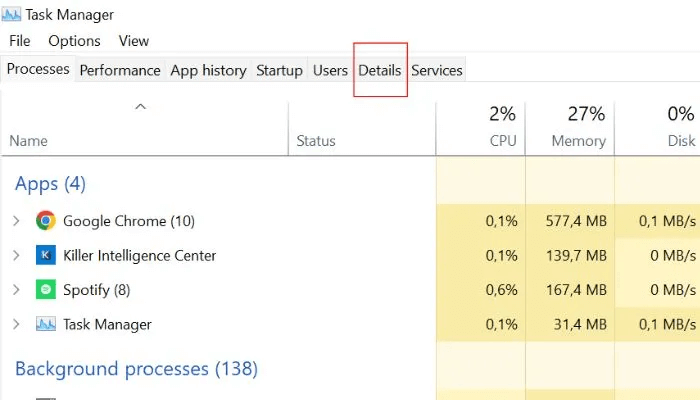
3. Høyreklikk på prosessen du vil angi prosessortilhørighet for og velg "Affinitetskartlegging" fra kontekstmenyen.
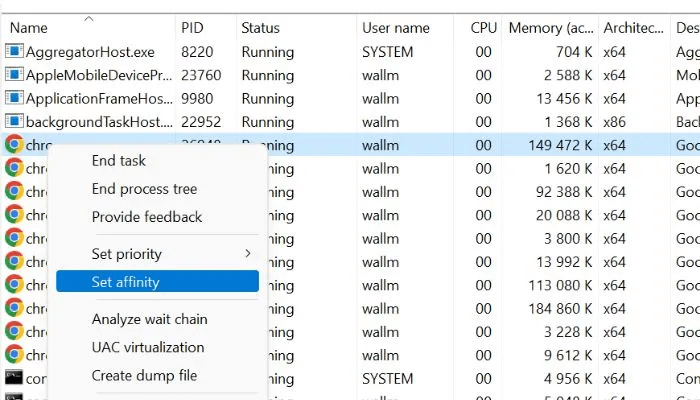
4. I popup-vinduet som vises, merk av i avmerkingsboksene ved siden av prosessorene du vil kjøre prosessen på.
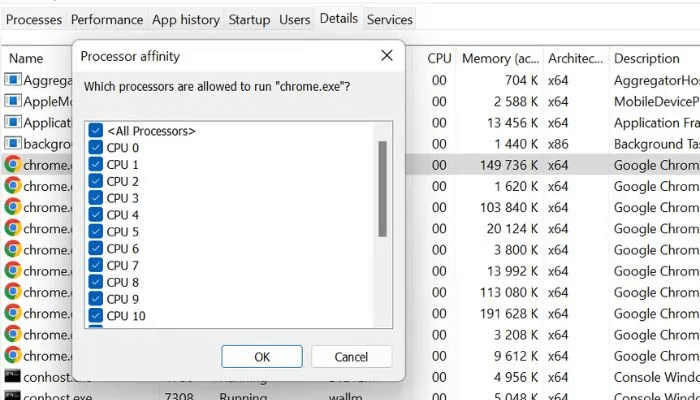
5. Klikk på knappen "OK" For å lagre fremgangen din og lukke vinduet. Endringen trer i kraft umiddelbart.
Hvordan sette prosessprioritet
Følg disse trinnene for å angi prosessprioritet i Windows:
- åpen Oppgavebehandling.
- Klikk på fanen "detaljene" Viser en liste over kjørende prosesser.
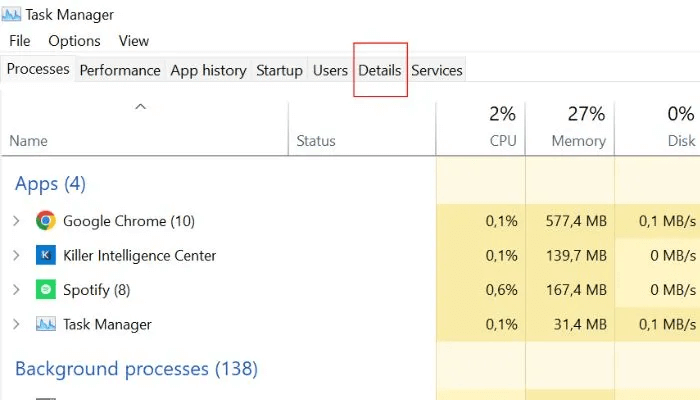
3. Høyreklikk på prosessen du vil angi prioritet for og velg "sett prioritet" fra kontekstmenyen.
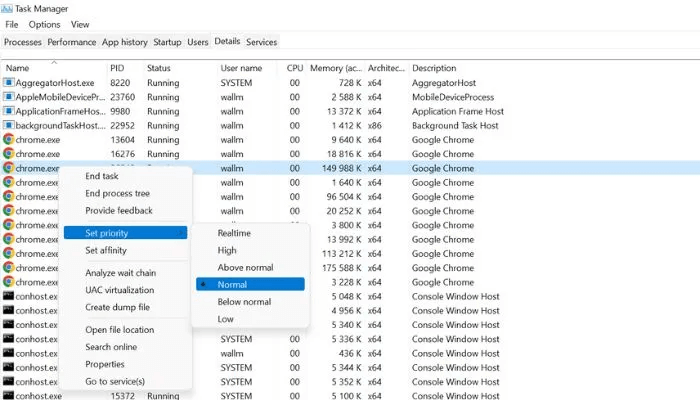
4. Velg prioriteringsnivå kreves fra rullegardinlisten.
5. Klikk på knappen "OK" For å lagre endringer og lukke vinduet "sett prioritet".
De tilgjengelige prioritetsnivåene er:
- Faktisk tid: Prosessen vil bli gitt høyeste prioritet og mesteparten av CPU-tiden.
- høy: Prosessen vil bli gitt høy prioritet og en stor mengde CPU-tid vil bli tildelt.
- høyere enn normalt: Prosessen vil bli gitt høyere prioritet enn normalt og vil tildele mer CPU-tid enn vanlige prosesser.
- normal: Den vil prioritere prosessen og tildele standard CPU-tid.
- Mindre enn normalt: Prosessen vil bli gitt lavere prioritet enn vanlig og mindre CPU-tid vil bli tildelt enn vanlige prosesser.
- Lav: Prosessen vil bli gitt lav prioritet og minst mulig CPU-tid vil bli tildelt.
Godt å vite: Sørg for å holde datamaskinens CPU på en optimal temperatur og invester i CPU kjøler.
Når du skal være forsiktig med tilhørigheten til prosessoren
Manuell innstilling av prosessortilhørighet kan ha flere risikoer. Noen av de potensielle fallgruvene ved å manuelt stille inn prosessortilhørighet inkluderer:
- Lav ytelse: Feil innstilling av prosessortilhørighet for en prosess kan føre til redusert ytelse. Hvis du for eksempel tilordner en prosess til en prosessor som ikke kan håndtere sin egen arbeidsmengde, kan prosessen gå tregere eller ikke reagere.
- System ustabilitet: Å angi prosessortilhørighet for en prosess kan påvirke den generelle ytelsen og stabiliteten til systemet. Hvis du tilordner en prosess til en allerede mye brukt prosessor, kan det føre til at systemet blir ustabilt eller krasjer.
- Lav elastisitet: Manuell innstilling av prosessortilhørighet kan begrense systemets fleksibilitet. For eksempel, hvis du angir prosessortilhørighet for en prosess, vil den bare kunne kjøre på den bestemte prosessoren, selv om andre prosessorer blir tilgjengelige. Dette kan gjøre det vanskelig å tilpasse seg skiftende arbeidsbelastninger eller å reagere på systemfeil.
- Sikkerhetssårbarheter: I noen tilfeller kan manuell innstilling av prosessortilhørighet føre til sikkerhetssårbarheter. For eksempel kan den angi prosessorens affinitetskadelig prosess For å forhindre at sikkerhetsprogramvare oppdager eller reduserer en trussel.
Generelt kan manuell innstilling av prosessortilhørighet være et nyttig verktøy for å forbedre systemets ytelse. Det er imidlertid viktig å bruke den forsiktig og forstå de potensielle risikoene.
ofte stilte spørsmål
Spørsmål 1. Kan du tildele alle CPU-kjerner i Windows til en enkelt applikasjon?
svar. Ja, du kan tilordne alle Windows CPU-kjerner til en applikasjon ved å angi applikasjonens prosessortilhørighet til å inkludere alle tilgjengelige kjerner. Men å tilordne alle CPU-kjerner til en applikasjon kan påvirke systemets ytelse og stabilitet.
Spørsmål 2. Hvilke applikasjoner vil ha størst nytte av grunnleggende tilhørighetstilpasning?
svar. Applikasjoner som Adobe Premiere Pro, Blender, Maya, 3ds Max, MATLAB COMSOL, ANSYS eller DaVinci Resolve kan være CPU-intensive og kan ha nytte av å bli allokert til en spesifikk CPU-kjerne.
Q3. Når tilbakestilles nærhet?
svar. Manuelt innstilt prosessortilhørighet tilbakestilles ikke automatisk. Når du har angitt prosessortilhørighet for en prosess, vil den forbli tildelt de spesifiserte prosessorene til du endrer dem eller prosessen avsluttes.
Det er imidlertid noen situasjoner der prosessoraffiniteten til en prosess kan tilbakestilles. For eksempel, hvis du starter datamaskinen på nytt eller prosessen avsluttes og startes på nytt, vil prosessortilhørigheten til prosessen tilbakestilles til standardverdien.